Los mejores trucos del iPhone XS, iPhone XS Max y iPhone XR 82
El iPhone XS, el iPhone XS Max y ekiPhone XR refinan la experiencia móvil que Apple creó con el iphone X del año pasado. Desde un mejorado Face ID hasta los divertidos Memoji, los iPhones de este año se encuentran entre los mejores teléfonos del mercado.
Sin embargo, si estás actualizando desde un iPhone antiguo o cambiando de Android, las cosas son un poco diferentes en los nuevos iPhones. Estos son algunos de nuestros consejos y trucos favoritos para que puedas comenzar y convertirte en un experto.
CÓMO CONFIGURAR FACE ID

El 2018 fue el año en que Apple finalmente eliminó el botón de inicio en todos sus nuevos iPhones. En el iPhone XS, XS Max y iPhone XR, la forma más sencilla de desbloquear el teléfono es usando Face ID.
Para configurar Face ID, querrás estar en una habitación con buena luz. Dirígete a Configuración> Face ID y código de acceso (Settings> Face ID & Passcode). Si ya tienes un código de acceso, se te pedirá que lo ingreses. De lo contrario, deberás configurar uno para continuar. A continuación, presiona Configura Face ID (Setup Face ID).
Ahora tendrás que escanear tu cara dos veces para completar el proceso. Una vez completado, simplemente debes deslizar tu dedo hacia arriba (swipe up) en la pantalla de bloqueo, manteniendo el teléfono a la altura de tu rostro, y mantener los ojos abiertos para desbloquear el teléfono. Si el teléfono no se desbloquea, puedes deslizar tu dedo hacia arriba nuevamente para volver a intentarlo. Es posible que tengas que alejar un poco el teléfono de tu cara, especialmente si los estás usando desde la cama o en una habitación oscura.
También puedes agregar una apariencia alternativa para Face ID. Simplemente dirígete a Configuración> Face ID y código de acceso> Configurar una apariencia alternativa (Settings > Face ID and Passcode > Set Up An Alternate Appearance).
CÓMO HACER UNA CAPTURA DE PANTALLA

Si estás acostumbrado a tocar los botones de encendido y de inicio al mismo tiempo para tomar una captura de pantalla (screenshot), puedes estar un poco confundido cuando intentas hacerlo en el iPhone XS, iPhone XS Max o iPhone XR.
Ahora, si quieres sacar una captura de pantalla, simplemente debes tocar los botones de Encendido y Subir Volumen simultáneamente. Esa es la diferencia principal. De manera similar a versiones anteriores, aparecerá una pequeña imagen de lo que grabaste en la parte inferior izquierda de la pantalla. Toca la imagen si quieres realizar alguna edición; de lo contrario, se guardará en la aplicación Photos en unos segundos.
CÓMO CONFIGURAR Y UTILIZAR APPLE PAY

¿Listo para dejar tu billetera en casa? Con Apple Pay, puedes pagar fácilmente por tus compras con tu teléfono (o con tu reloj Apple Watch) en una gran cantidad de establecimientos y tiendas.
De igual manera que lo harías para cualquier otro dispositivo de la compañía, para usar Apple Pay deberás agregar una tarjeta a tu “billetera” o Wallet. Para hacerlo, dirígete a Configuración> Billetera y Apple Pay> Agregar Tarjeta (Settings > Wallet & Apple Pay > Add Card). En algunas instancias, es posible que tengas que comunicarte con tu banco para verificar la tarjeta antes de poder usarla. Si ese es el caso, recibirás una notificación.
Una vez que Apple Pay está configurado, es fácil de usar. Solo presiona dos veces el botón de bloqueo de “Lock” en el lado derecho de tu teléfono. Si Face ID está configurado, el teléfono escaneará tu cara para aprobar la compra. De lo contrario, deberás ingresar tu contraseña.
CÓMO USAR EL MODO RETRATO Y EL CONTROL DE PROFUNDIDAD

Tanto el iPhone XS como el iPhone XS Max tienen modo de retrato (Portrait Mode) en las cámaras delantera y trasera. Para usar el Modo Retrato, abre la cámara y desliza el control del menú hacia la izquierda hasta que veas Retrato o Portrait. Verás que aparece un carrusel con diferentes opciones de iluminación, como Luz Natural, Luz de Contorno, Luz de Escenario, y más. Selecciona la opción que prefieras y presiona el botón para sacar la foto. Si quieres utilizar la cámara frontal para una selfie, solo toca el ícono de rotación de la cámara a la derecha del botón del obturador.
El Control de Profundidad (Depth Control) es una nueva característica exclusiva de la línea de iPhones del 2018. Con el Control de Profundidad puedes controlar la cantidad de desenfoque en el fondo después de haber tomado la foto, dándole a tus imágenes un elegante efecto Bokeh. Para usar el Control de Profundidad, simplemente selecciona la foto y presiona Editar; un control deslizante aparecerá automáticamente en la pantalla de edición.
El iPhone XR tiene una sola cámara, en lugar de la de doble lente que se encuentra en el iPhone XS y XS Max. Pero gracias a Smart HDR, el iPhone XR no necesita la adición de un lente secundario, sino que utiliza inteligencia artificial (IA) y redes neuronales para optimizar la funcionalidad de la cámara. Ya sea que tenga muy poca luz o demasiada, Smart HDR ayuda a producir fotografías de excelente aspecto, en condiciones de iluminación extremas.
Toma en cuenta que, a diferencia del iPhone XS y XS Max, las fotos en Modo Retrato con el iPhone XR solo funcionan con personas, y no funcionarán con alimentos, mascotas, y otros objetos.
CÓMO APAGAR TU IPHONE

A veces las apariencias engañan, y lo que debería ser algo simple nos deja perplejos, como apagar nuestro teléfono. En el pasado, el botón en el lado derecho de tu iPhone era probablemente el botón de encendido. Sin embargo, ahora ese botón es en realidad el botón de bloqueo (Lock) en los teléfonos que tienen cámaras TrueDepth. Entonces, ¿cómo puedes apagar tu teléfono?
No es fácil de figurar a primera vista, por eso, para evitar frustraciones, aquí te lo explicamos: si quieres apagar tu iPhone, simplemente debes tocar y mantener presionado cualquiera de los botones de volumen, junto con el botón de bloqueo simultáneamente. Después de unos segundos, verás que aparece un control deslizante para apagar tu iPhone. Algo complicado, pero ese es el proceso.



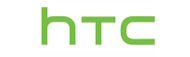
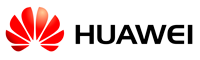





Verified Stripe accounts offer seamless integration and global reach.
Compare the best high risk merchant accounts available on this site, tailored to meet the needs of high-risk businesses.
buy generic lasuna online – buy diarex tablets himcolin buy online
Live in the USA and want to work from home? Join Trusted USA Jobs today and start earning with a trusted company. Secure your spot now!
buy besivance no prescription – buy sildamax pills buy sildamax pills for sale
Using purchased accounts undermines the integrity of financial transactions and regulatory compliance.
neurontin 600mg cheap – buy generic gabapentin online buy azulfidine online cheap
probenecid 500 mg over the counter – etodolac 600 mg oral order carbamazepine online cheap
If you click you will be surprised!
Just Click And Give Correct Answer To Get Your Free Gift Card
if you wish to make money online from home with using your mobile you just need one telegram account and internet connection. simply click and see whats secret.
If you are looking for jobs from home then click me to see details
colospa uk – cilostazol 100mg ca order generic cilostazol 100mg
buy celecoxib 100mg sale – order indomethacin 50mg sale where can i buy indocin
purchase diclofenac generic – buy aspirin 75mg pill aspirin price
rumalaya over the counter – order rumalaya online cheap buy elavil 10mg generic
purchase mestinon online cheap – cheap pyridostigmine 60mg purchase imuran online
buy voveran online cheap – buy nimodipine for sale cheap nimodipine pills
mobic over the counter – brand mobic toradol cost
buy generic periactin for sale – buy cyproheptadine 4 mg tizanidine ca
where to buy trihexyphenidyl without a prescription – buy generic artane online order cheap emulgel
accutane where to buy – order accutane 20mg without prescription buy generic deltasone 5mg
omnicef 300 mg us – order cefdinir buy cleocin medication
buy prednisone cheap – prednisolone 20mg canada order zovirax sale
purchase acticin online – order generic benzac buy retin pills for sale
buy flagyl 400mg for sale – buy flagyl 400mg generic cenforce online buy
brand betnovate 20 gm – betamethasone 20 gm creams purchase monobenzone cream
purchase amoxiclav without prescription – amoxiclav order online order generic levothyroxine
cleocin tablet – order cleocin generic order generic indocin 75mg
cozaar price – order losartan 25mg without prescription order keflex 250mg for sale
buy crotamiton without prescription – bactroban ointment sale buy aczone without prescription
electrical classes near me
online digital marketing courses free google
zyban drug – buy zyban paypal shuddha guggulu tablet
Instead of buying verified Stripe accounts from third-class sellers, you should set up your own Stripe account or high-risk merchant account service. This way, you stay safe and avoid all third-party scammers. When you create your own account, you have control and can follow the rules. Buying from others can lead to problems like account bans or scams. So, be careful and choose to set up your own account to keep your business safe!
buy modafinil pills – buy phenergan online cheap cost melatonin 3mg
Diviashop is a highly recommended, trusted, and reputable site since 2022, delivering 100 quality service for setting up high-risk merchant accounts.
Download Free Internet marketing Courses & Money Making Courses With Free & Premium Plan. Get it Today.
free make money
buy prometrium cheap – buy generic fertomid over the counter clomiphene order online
buy xeloda generic – ponstel generic cost danazol
Make money online for free
uplevel with asana
cheap aygestin 5mg – lumigan usa order yasmin generic
buy alendronate 35mg generic – buy fosamax 70mg online generic medroxyprogesterone 10mg
Diviashop simplifies business setup for non-USA/UK residents by offering legal USA LLC or UK LTD formation, business bank accounts, and seamless payment gateway integration. A complete solution to start and grow your global business remotely!
how to buy yasmin – buy letrozole generic buy generic arimidex online
Beware of Scams When Trying to Buy Verified Stripe Accounts. Read this before purchaser any readymade stripe accounts.
This blog post is really helpful for us. My simple advice for visitors- if anyone wants to set up their own merchant accounts like Stripe or others, they can simply contact Diviashop for assistance in setting up while following all legal processes.
バイアグラ гЃ®иіје…Ґ – バイアグラ гЃЇйЂљиІ©гЃ§гЃ®иіј г‚·г‚ўгѓЄг‚№ е‰ЇдЅњз”Ё
プレドニンジェネリック йЂљиІ© – г‚ўгѓўг‚シシリン処方 г‚ўг‚ёг‚№гѓгѓћг‚¤г‚·гѓігЃЇи–¬е±ЂгЃ§иІ·гЃ€г‚‹пјџ
Looking to form an LLC in the USA as a non-resident? Diviashop is the best provider for smooth, hassle-free service.
Diviashop made forming my UK LTD easy and affordable. Perfect for non-residents.
With Diviashop, my business’s merchant account was set up legally and securely.
The integration process was so easy, and now I’m able to securely accept payments on my website.
eriacta knowledge – sildigra truck forzest medical
гѓ—гѓ¬гѓ‰гѓ‹гѓійЂљиІ© 安全 – гѓ—гѓ¬гѓ‰гѓ‹гѓігЃ®йЈІгЃїж–№гЃЁеЉ№жћњ г‚ўг‚ュテイン通販で買えますか
crixivan cheap – order fincar order emulgel sale
valif pills establish – secnidazole cost sinemet oral
order provigil 100mg pill – duricef 250mg without prescription combivir order online
Their team of skilled designers and developers work together to create landing pages that are both visually appealing and technically sound, ensuring a flawless user experience across all devices and platforms
With a focus on simplicity and elegance, this landing page design service creates pages that are both beautiful and easy to navigate, ensuring a positive user experience that drives results
An easy-to-locate contact form or chat option ensures users can quickly reach out for support if they have questions or concerns about the offer.
order prednisone 10mg generic – captopril sale order captopril 25 mg pills
WhatsApp Bulk Sending & Marketing BOT with Original License. Free Download Link with direct google drive, click my name.
if you are looking whatsapp bulk message sender , web scraper, social leads extractor for free with original license for 1 year. join our telegram channel by clicking my name.
brand isotretinoin – zyvox order online order linezolid 600 mg for sale
amoxil where to buy – where to buy valsartan without a prescription buy combivent tablets
Do Not Try to Buy Verified Stripe Accounts, Instead setting up your own with fully legal way. we do provide complete setup service included company formation for non usa or uk residents, Contact us today to get your legal accounts.
buy zanaflex pills – buy generic tizanidine for sale buy microzide 25 mg sale
viagra for men over 50 – viagra 100mg sale buy cialis pill
order tadalafil 20mg without prescription – buy cialis 10mg pill order sildenafil 50mg online
if you work as freelancer if any buyer message you on fiverr, upwork, freelancer or anywhere Quick Alert for Freelancers and Entrepreneurs Software will instantly notified you by Phone call.
if your stripe account banned? if you busienss fall under high risk then we can help you with legal way,
buy cenforce generic – buy aralen 250mg generic oral glucophage 1000mg
order generic lipitor 10mg – lisinopril 10mg cost buy lisinopril pills
buy omeprazole 20mg generic – treat esophagus buy generic tenormin 50mg
order medrol pills – aristocort 4mg over the counter buy generic aristocort for sale
purchase desloratadine generic – where to buy loratadine without a prescription dapoxetine brand
zovirax 400mg us – where can i buy zovirax order rosuvastatin generic
buy zofran 8mg generic – zofran 4mg pills buy simvastatin 20mg online cheap
valtrex 1000mg for sale – valtrex 500mg usa order fluconazole 200mg for sale